【iphone】スケジュールの編集や同期、他人と共有する方法
更新日:2019年08月06日
iphoneには様々な標準アプリが備わっておりその中でも特に便利だと学生から社会人にまで人気なのが、「スケジュール」です。
一般的には「カレンダー」と呼ばれているこの標準アプリは、スケジュールを書き込むのに適しているので多くの人から支持されています。
そんなスケジュール帳ですが、どんな使い方があるのでしょうか?
ここでは、iphoneの「スケジュール」の編集や同期、他人と共有する方法について紹介していきます。
スポンサーリンク
1.スケジュールで「表示」を切り替える方法
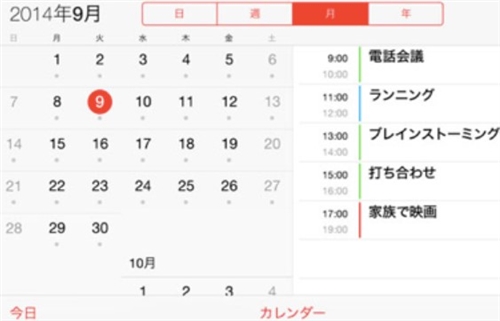
iphoneの標準アプリ「スケジュール」は、年月日に合わせた表示が可能で、週間や月のスケジュールをすぐに確認できます。
様々な「表示」を出すには、iphoneのホームボタンを1回押してから、「カレンダー」をタップしてください。
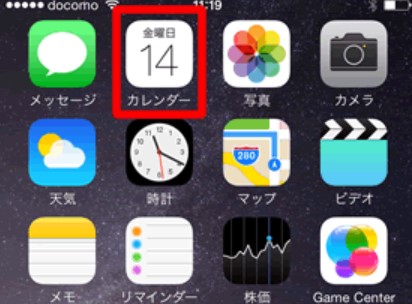
すると「スケジュール帳」が出てきますが、複数のスケジュールを設定しているなら画面下にある「カレンダー」を使って特定のスケジュールだけを抽出することができます。
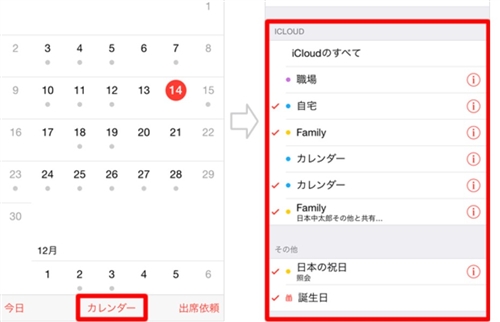
選んだら画面右上にある、「完了」をタップすれば抽出が終了です。
スケジュール帳の画面左上に、「〇〇年」のアイコンがあるのでそちらをタップすると、年間のカレンダーが表示されます。
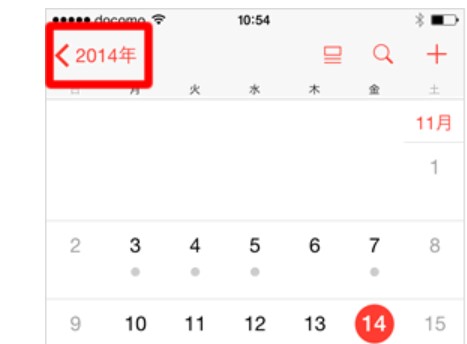
年間のカレンダーから、「月」をタップすると、今度はその月のカレンダーがアップで表示されるでしょう。
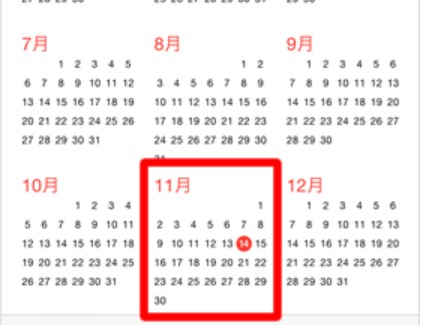
「年間カレンダー」が表示されているとき、画面を上下にスワイプすると「前後の年」のカレンダーが見れます。
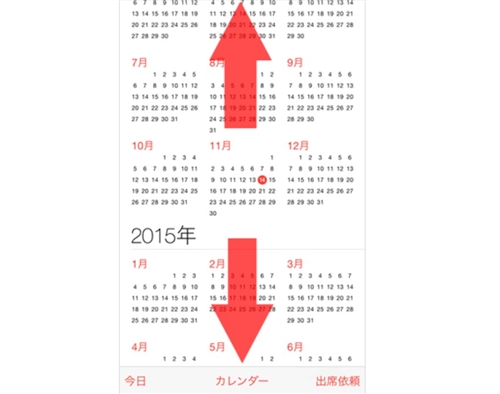
「月間カレンダー」が表示されているとき、画面を上下にスワイプすると「前後の月」のカレンダーが見れます。
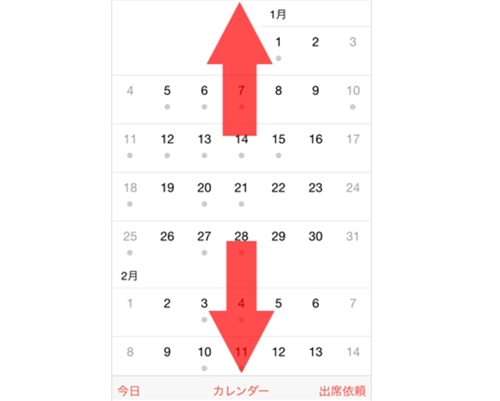
「スケジュール帳」のトップでは、現在の月が表示されており、iphoneの画面を「横向き」にすると「週間カレンダー」に切り替わるのです。
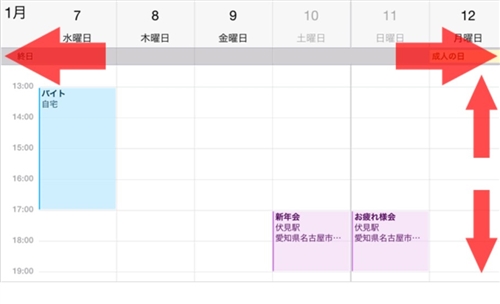
「週間カレンダー」が表示されている時に左右にスライドすると、「前後の週」が表示され、上下にスライドすると「前後の時間」が出ます。
1日のスケジュールの詳細を確認したいなら、カレンダーの「日にち」をタップすれば、詳細なスケジュール画面が表示されるでしょう。
スポンサーリンク
2.スケジュールで「イベント」の追加や編集をする方法
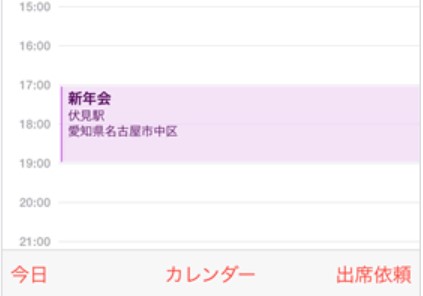
便利な「スケジュール帳」ですが、日にちの表示だけではなく「イベント」の追加や編集なども簡単にできます。
まずは「カレンダー」アプリをタップしてから、画面右上にある「+」のアイコンを選択してください。
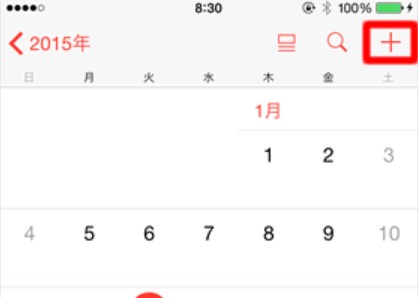
「新規イベント」という画面に切り替わり、スケジュールを作成するためにいくつかの項目が表示されています。
イベントの「タイトル」や「時間」などのスケジュール内容を埋めていき、情報の入力が完了したら「追加」をタップ。
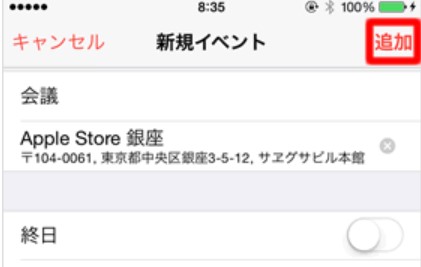
これで、イベントの作成は完了です。
作成したイベントを確認するには、「カレンダー」アプリを起動して、作成したイベントの「日付」をタップします。
するとスケジュールが指定した時間に表示されるので、そちらをタップすれば「イベントの詳細」が出てくるでしょう。
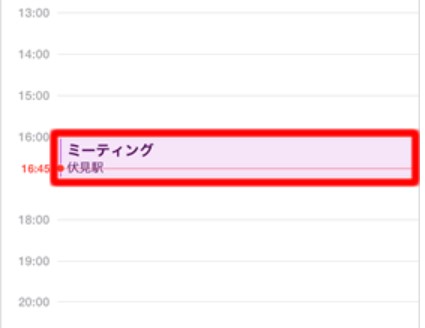
この「イベントの詳細」の欄で画面右上にある、「編集」をタップすれば編集画面が表示されます。
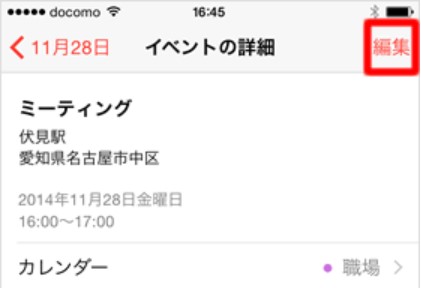
ここでタイトルや時間などの変更を加えたら、画面右上の「完了」をタップしてください。
これで編集が完了です。
作成したイベントを削除するには、削除したいイベントをタップします。
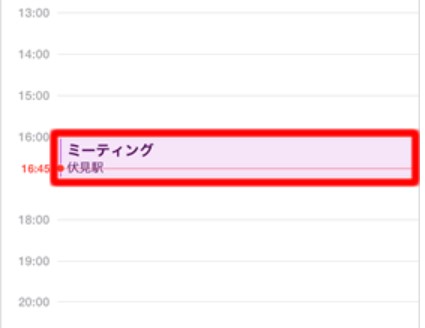
画面下部にある、「イベントを削除」を選択しましょう。
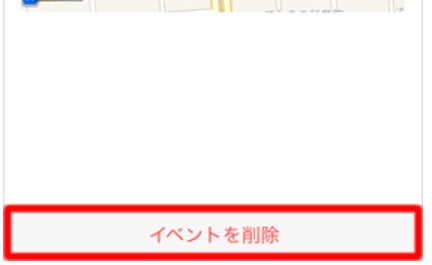
ポップアップメニューが出てくるので、「イベントを削除」をタップ。
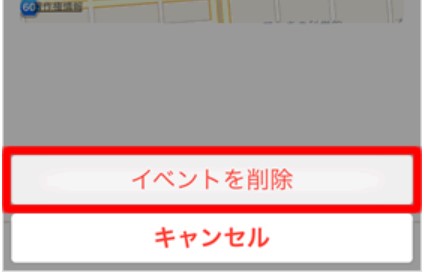
こうすることで、イベントの削除が完了です。
スポンサーリンク
3.スケジュールを「違うカレンダーと同期」する方法
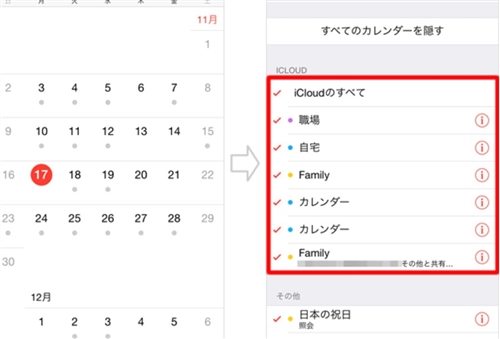
iphoneに標準搭載されている「スケジュール帳」を、他のカレンダーと「同期」することができます。
同期すればスケジュール内容を反映してくれるので、違う端末で見た時に同じ内容を確認し編集できるため非常に便利です。
同期するカレンダーの種類によって、やり方が少し変わってくるためそれぞれで説明しますね。
① 「iCloud」を使ってカレンダーを同期する方法
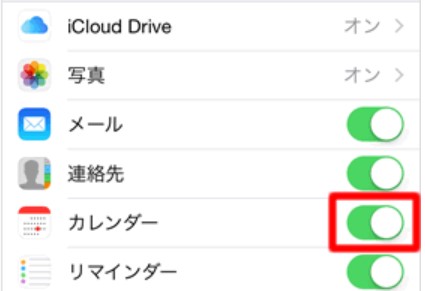
「iCloud」を使ってカレンダーを同期すれば、「iPad」や「Mac」などから同じカレンダーを共有できます。
まずは、iphoneのホームボタンを1回押して「設定」アプリをタップしてください。

設定に関する項目が出てきたら、「ユーザー名」を選択します。
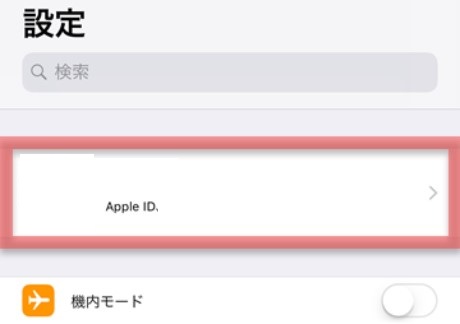
画面が切り替わったら、「iCloud」をタップ。
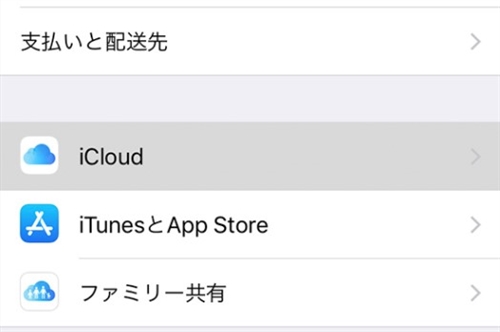
次に、「カレンダー」を「オン」にしましょう。
その後、ホームボタンを押してから「カレンダー」アプリをタップしてください。
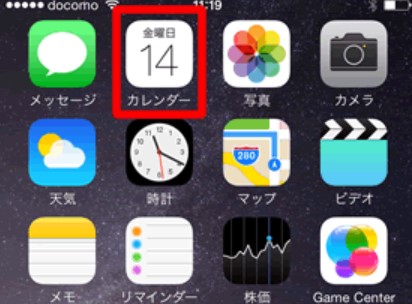
画面下にある「カレンダー」をタップ。
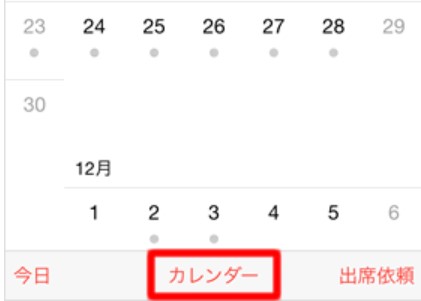
「iCloud」へ同期したい内容にチェックを入れたら、画面右上にある「完了」を選択しましょう。
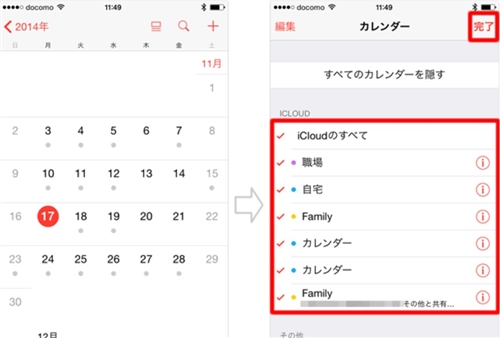
これで同期が完了です。
スポンサーリンク
② 「Googleカレンダー」の内容を同期する方法
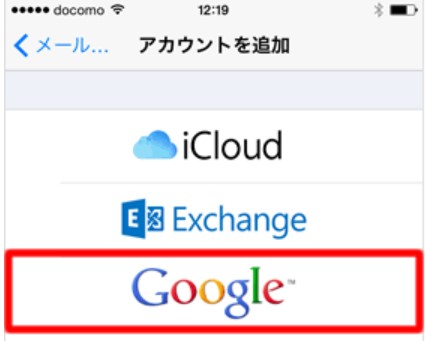
「Googleカレンダー」を使っているなら、iphoneの標準搭載されている「スケジュール」アプリに、内容を同期できるので便利です。
同期するには、ホーム画面を表示してから「設定」アプリをタップしてください。

次に、「メール/連絡先/カレンダー」をタップ。
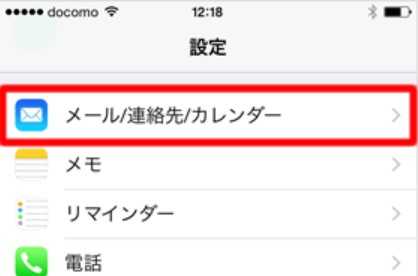
画面が切り替わるので、「アカウントを追加」を選択。
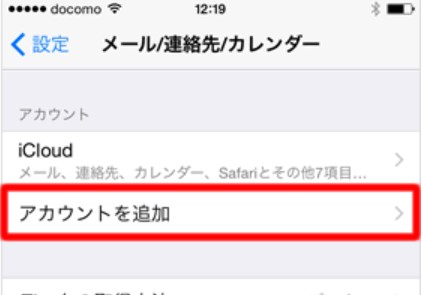
アカウント選択画面で、「Google」を選びます。
アカウント情報を入力したら、画面右上にある「次へ」をタップ。
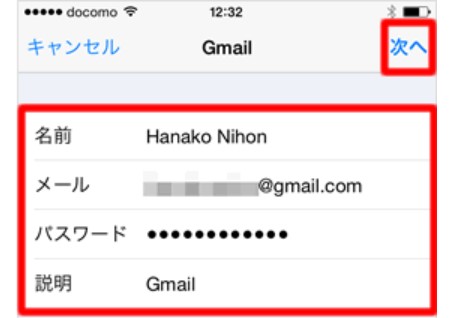
その後、「カレンダー」をオンにしたら、画面右上にある「保存」を選択してください。
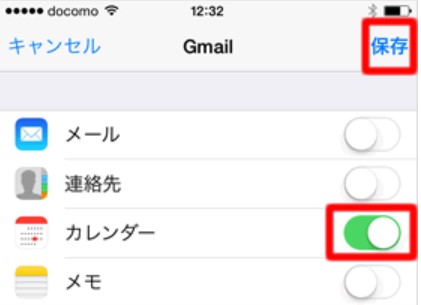
ホーム画面に戻り、「カレンダー」アプリをタップします。
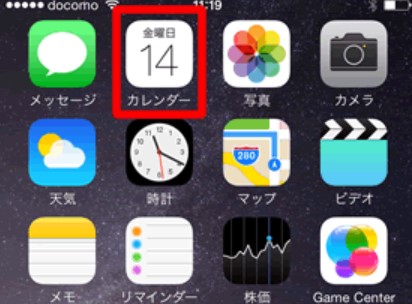
画面下にある「カレンダー」アイコンをタップ。
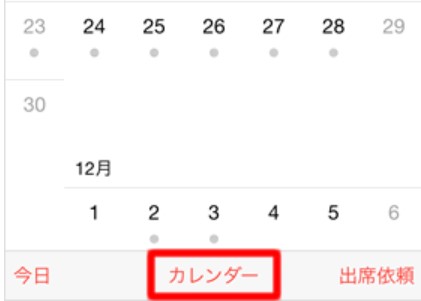
「Gmail」という項目が追加されているので、同期したい内容をチェック。
画面右上にある「完了」を選択。
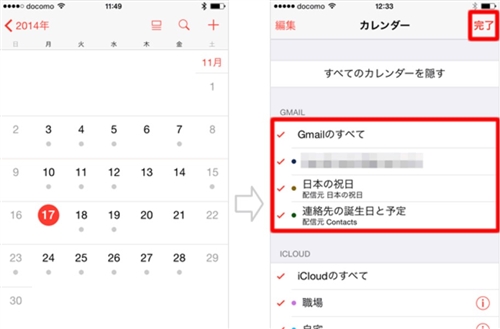
これで、Googleカレンダーの内容が、iphoneのカレンダーに同期されました。
スポンサーリンク
4.スケジュールの内容を「他人と共有」する方法
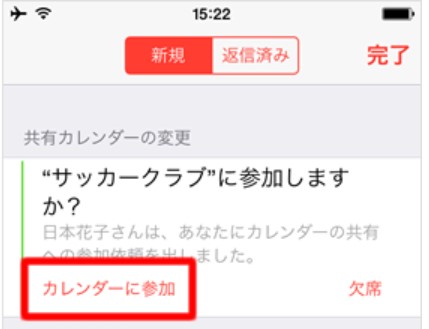
スケジュール帳に書かれた内容を、他人と共有することで変更などがリアルタイムで表示されるため楽です。
他人と共有するには、まずホーム画面から「カレンダー」アプリをタップしてください。
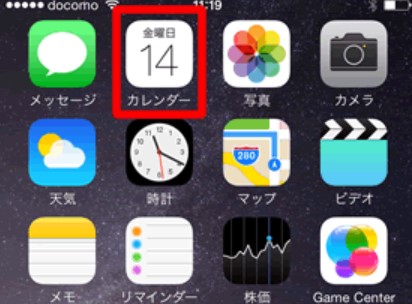
画面の下部にある「カレンダー」という画面を選択。
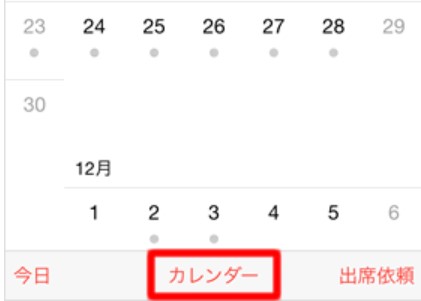
「ICLOUD」の中に表示されているのが、今「iCloud」と同期されているカレンダーの一覧です。
共有するカレンダーを作るには、画面左上にある「編集」をタップ。
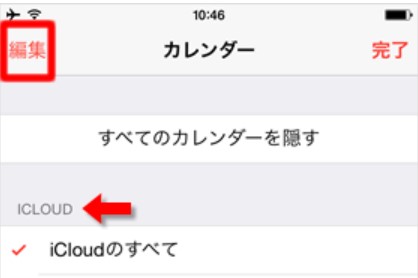
次に「カレンダーを追加」を選択。
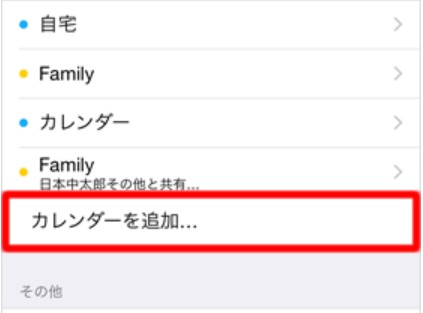
カレンダーの名前などの編集をしたら、画面右上の「完了」をタップしてください。
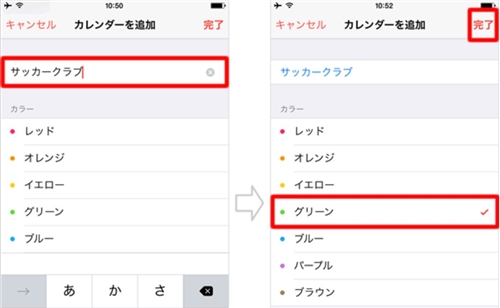
「カレンダーを編集」で、新しいカレンダーが追加されたら画面左上の「完了」を選択。
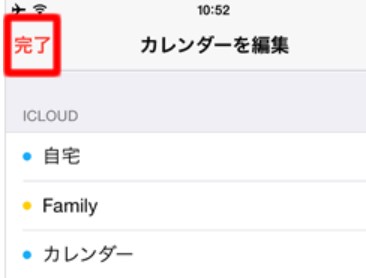
次に、画面右上の「完了」をタップすれば準備は整いました。
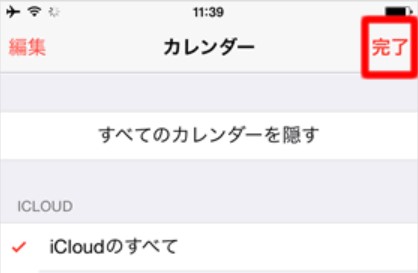
共有するには、「カレンダー」アプリを開いて共有したいカレンダーの横にある「インフォメーション」アイコンをタップ。
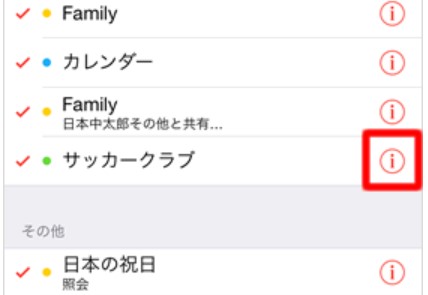
「カレンダーを編集」画面になるので、「個人を追加」を選択します。
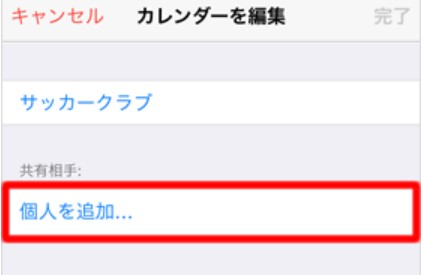
宛先を選んだら、画面右上にある「追加」をタップ。
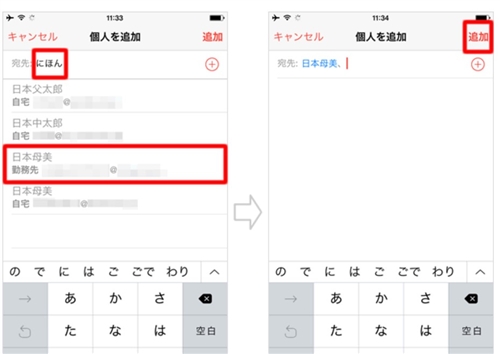
相手の名前の下に「保留中」と表示されたら、画面右上の「完了」を選択してください。
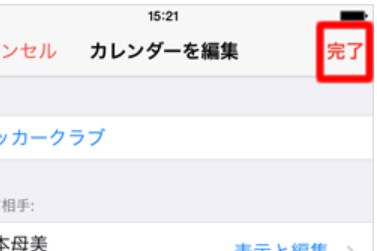
これで相手が参加を承認すれば、カレンダーの共有ができます。
送信された相手が、参加を承認するには「カレンダー」アプリを開いて画面右下にある「出席依頼」をタップ。
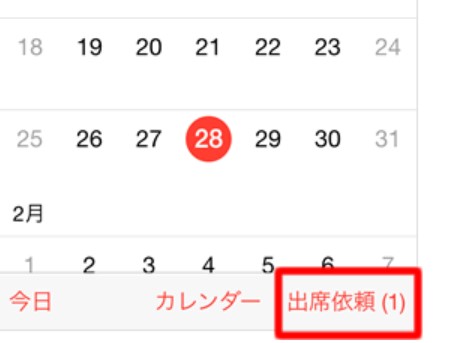
画面が切り替わるので、「カレンダーに参加」を選択。
これで「承認」されたことになり、カレンダーの閲覧や編集などができます。
スポンサーリンク
まとめ
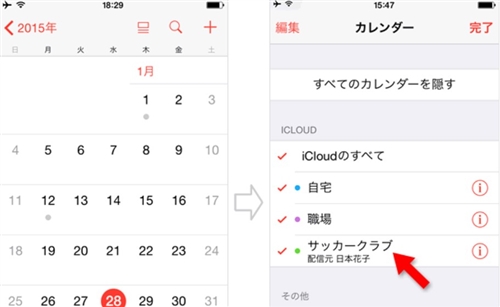
ここでは、iphoneの「スケジュール」の編集や同期、他人と共有する方法について紹介していきました。
iphoneに標準搭載されているアプリ「スケジュール帳」を使えば、簡単に予定を入れるだけでなく、「同期」もできるので非常に便利です。
また他人と共有もできるので、同じスケジュールに沿って動く人がいるなら、情報を共有できるので何かと役立つに違いありません。
学生から社会人まで、忙しい毎日を送る人なら「スケジュール帳」は欠かせない便利ツールなので使いこなしましょう!






























